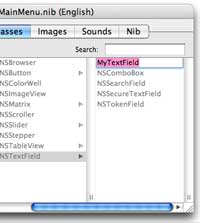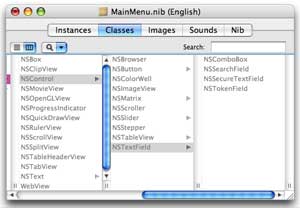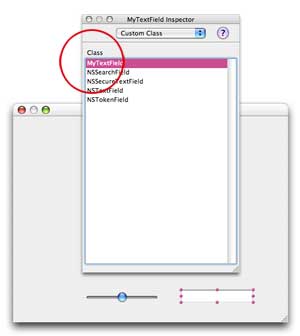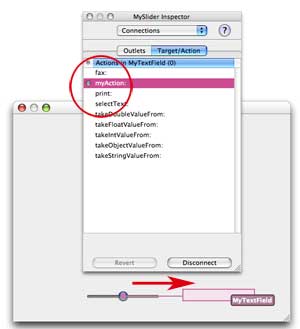| 前へ | Xcc>Cocoa | 次へ |
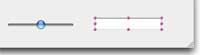
テキストフィールドを選択
MyTextFieldができあがる。 |
同じようにテキストフィールド側もスライダーの変更に合わせて更新されるようにしてみる。
まずは、スライダー同様MainManu.nib(English)ウィンドウのClassesタグを選んでから、テキストフィールドを選択。
NSTextFieldが選択されている状態で Classes>Subclass NSTextFieldこれで MyTextFieldが作成されたので、テキストフィールドのInspectorウィンドウを出し、Custum ClassタブでNSTextFieldからMyTextFieldに切り替える。
|
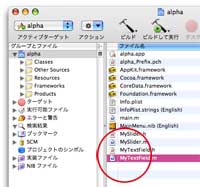
作成されたMyTextField.mとMyTextField.h |
あとは Classes>Add Action to MyTextFieldこれでまた、同じようにmyActionができるので、今度はスライダーからテキストフィールドにControl+ドラッグ&ドロップしてmyActionを指定する。
最後は Classes>Create Files for MyTextFieldとしてできあがったファイル MyTextField.mに、Xcodeから例のまじないを書き込む。
いったんInterface Builderを終了。例によって保存を聞いてくるので保存。 Xcodeでビルドして実行するべし! |
MyTextField の myActionNSTextFieldの時に指定したのに、MyTextFieldに変更しても、なにげに残ってるあたりが、さすがNEXT STEP、抽象化できておるのう。 |
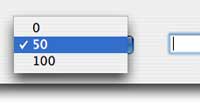
ポップアップメニューに変えてよ。 |
ばっちり、動いたっすか〜?
さて、ここで問題です。これを自慢した友達に、スライダーじゃなくポップアップメニューにして、0、50、100の値をぴたりと指定できるようにとかできね〜のとか言われたらどうよ? スライダーを削除して、ポップアップメニューを追加して例の Sub Class化ということになるわけで、苦労して作り直して見せたら、あ、やっぱラジオボタンがいいわとか、そうですか、じゃ最初から... で、さすがにこりゃ汎用性ゼロというわけで、あらたな打開策として第三者版を考えざるを得ないわけですわ。 おこるで終いに君〜。 |
あ、やっぱ、ラジオボタンがいいわ現場でよく見かける光景。 |